Diablo 3 Oyununu Kaydetmenin ve Onlara Nelerin Mümkün Olduğunu Göstermenin 3 Yolu
Diablo 3 oynanışını kaydetme oyuncular için yolculuğu kurtarmanın harika bir yoludur. Hack-slash aksiyon oyunu, oyuncuyu Diablo III oyun içi sinematiklerine göre cadı Adria için Westmarch'ın doğusundaki topraklara giren kahraman Nephalem olarak temsil ediyor. Pek çok şey henüz çözülmemiş olsa da, Windows ve macOS'ta önerilen ekran kaydedicilerle Diablo 3 oynanışını kaydedebilirsiniz.
Kılavuz Listesi
Bölüm 1: Diablo 3 Oynanışını AnyRec ile Tüm Cihazlara Kaydetme Bölüm 2: OBS Studio ile Windows'ta Diablo 3 Nasıl Kaydedilir Bölüm 3: NVIDIA GeForce Experience ile Diablo 3 Klipleri Nasıl Kaydedilir Bölüm 4: Diablo 3'ü Kaydetmeyle İlgili SSSBölüm 1: Diablo 3 Oynanışını AnyRec ile Tüm Cihazlara Kaydetme
Windows, macOS ve PlayStation'ı destekleyen bir ekran kaydedici arıyorsanız, AnyRec Screen Recorder en iyisi. Video kalitesini, kare hızını ve codec bileşenini değiştirmeye yönelik kontroller içeren, basit bir kayıt arayüzüne sahip hafif bir masaüstü aracıdır. Tam Ekran ve Özel seçenekleriyle yazılım, video kalitesini etkilemeden ekranın herhangi bir bölgesini yakalamanıza olanak tanır. En iyi ekran kaydediciyi indirin ve Diablo 3'ü 1080p çözünürlükte yakalayın!

Maksimum süre sınırı olmadan oyun ve diğer masaüstü etkinliklerini kaydedin.
Donanım hızlandırma, aktiviteyi geciktirmeden HD kayıt yapılmasına olanak sağlar.
Kayıt sırasında fare tıklamalarını gösterin, kısayol tuşlarını özelleştirin ve ekran görüntüleri alın.
Kaydedilen videoları MOV, WMV, MP4, WebM ve TS gibi dışa aktarma formatlarında kaydedin.
Güvenli indirme
Güvenli indirme
Aşama 1.AnyRec Screen Recorder'ı resmi web sitesinden indirin ve bilgisayarınıza yükleyin. Yazılımı çalıştırın ve ana arayüzden "Oyun Kaydedici" butonuna tıklayın.
Güvenli indirme
Güvenli indirme
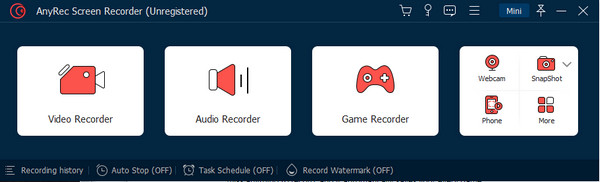
Adım 2.Oyunu Seç seçeneğinden aşağı oka tıkladığınızda bir menü görünecektir. Oyunun penceresini bulun ve "Tamam" butonuna tıklayarak seçimi onaylayın.
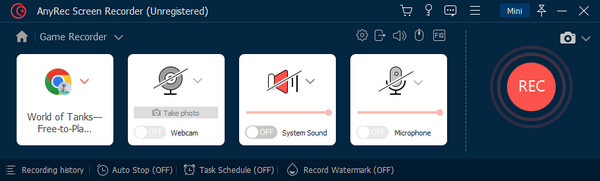
Aşama 3.Kurulumu tamamladıktan sonra kaydetmeye başlamak için "REC" düğmesine tıklayın. Kaydettikten sonra videoyu kırpın ve yeniden adlandırın, ardından dışa aktarmak için "Tamamla" düğmesini tıklayın.
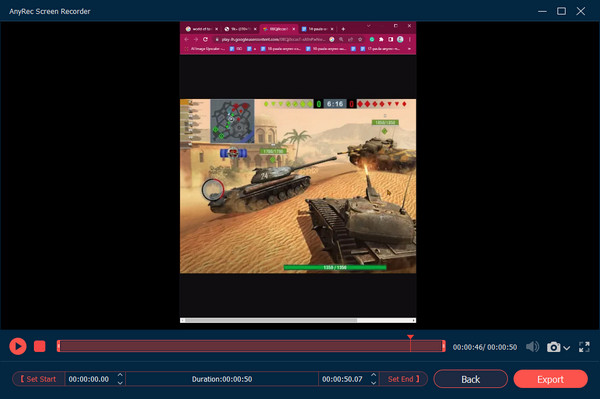
Adım 4.Gelişmiş ayarlar için Tercihler menüsünü açmak üzere Dişli simgesini tıklayın. Ayrıca çıktı dosyalarının konumunu da değiştirebilirsiniz. Değişiklikleri uygulamak için "Tamam" düğmesini tıklayın.
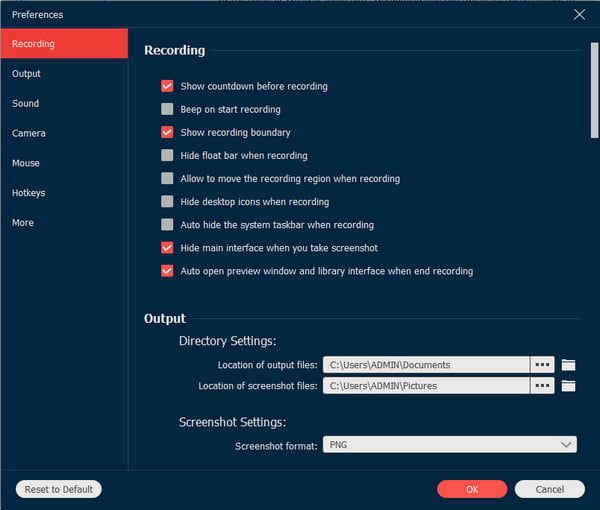
Güvenli indirme
Güvenli indirme
Bölüm 2: OBS Studio ile Windows'ta Diablo 3 Nasıl Kaydedilir
OBS Studio, Diablo 3 oynanışı gibi oyunları kaydetmenize olanak tanıyan ücretsiz bir araçtır. Çapraz platform yazılımı, yüksek kaliteli video yakalamak için desteklenen 60FPS ile açık kaynaktır. OBS'nin en iyi yanı, doğrudan sabit diskinizden kayıt yapabilmesi, cihazınız çökse bile görüntüleri saklamanıza olanak sağlamasıdır. Yapabilirsiniz OBS ile oyun sesini yakalayın yüksek kaliteli çıktıda. Yazılımın korkutucu bir arayüzü olmasına rağmen, özellikle ücretsiz bir profesyonel kayıt cihazı istiyorsanız, yine de dikkate almaya değer.
Aşama 1.Yazılımı indirdikten sonra OBS Studio'yu başlatın ve Ayarlar menüsüne giderek çıkış parametrelerini ayarlayın. Ana arayüzden Kaynak kutusuna gidin ve "Artı" düğmesine tıklayın.
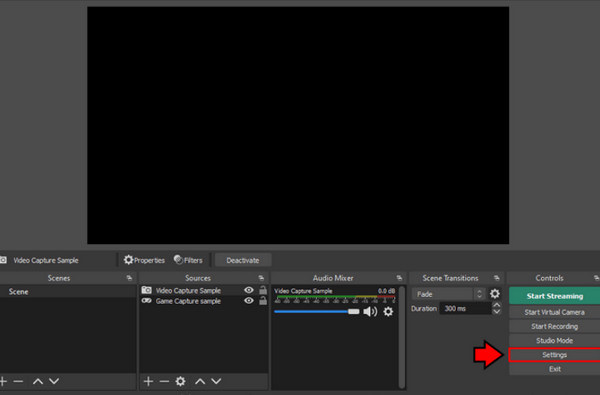
Adım 2.Diablo 3 penceresini seçin ve kayıt oturumunu yeniden adlandırın. Kurulumu tamamladıktan sonra Kaydı Başlat düğmesine tıklayın ve oyunu oynayın.
Bölüm 3: NVIDIA GeForce Experience ile Diablo 3 Klipleri Nasıl Kaydedilir
Nvidia GeForce Experience, sürücülerinizi otomatik olarak güncelleyen, oyun ayarlarını optimize eden yardımcı bir uygulamadır ve akış için en iyi yakalama kartı. Ancak uygulama ücretsiz olarak gelmiyor. Ücretsiz Üyeler, kullanıcıların bir saate kadar süren oturumlara sahip olmalarını sağlar. Ancak cihazınızda Nvidia GeForce Experience yüklüyse, Diablo 3'ü yerleşik kaydediciyi kullanarak nasıl kaydedeceğinize ilişkin adımlar aşağıda verilmiştir:
Aşama 1.Yazılımı açın ve arayüzün sağ üst köşesindeki Ayarlar dişli çarkına tıklayın. Oynarken kullanıcı arayüzünü açmak için Oyun İçi Arayüz seçeneğini açın. Oynarken kayıt oturumunuzu yönetmenize yardımcı olacaktır.
Adım 2.Cihazınızda Diablo 3 oynanışını açın ve Shadoplay arayüzünü açmak için aynı anda "Alt+Z" tuşlarına basın. Kaydı başlatmak için Kaydet düğmesine tıklayın. Arka planda oynanan tüm oyunları kaydetmek için Anında Tekrar Oynatma seçeneğini de açabilirsiniz.
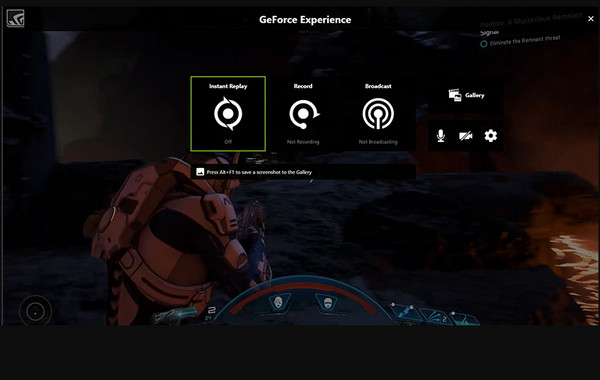
Bölüm 4: Diablo 3'ü Kaydetmeyle İlgili SSS
-
1. Diablo 3 oynanışını Windows'ta kaydetmenin en iyi yolu nedir?
Xbox Game Bar, oyununuzu kaydetmenin en kolay yoludur. Tek yapmanız gereken ayarlardan Game Bar'ı aktif hale getirmek. Ardından uygulamayı açmak için klavyenizdeki Windows tuşuna ve G tuşuna basın. Widget menüsünden Yakala düğmesini tıklayın ve kaydetmeye başlayın. AnyRec Ekran Kaydedici ile oyununuzu kaydetmeye devam edebilirsiniz.
-
2. Diablo 3 ne kadar sürede tamamlanacak?
Eğer hevesli bir oyuncuysanız ve oyunun tüm harikalarını görmek istiyorsanız, oyunu oynamak için yaklaşık 159 saat harcayacaksınız. Ancak ana hedeflere odaklanırsanız oyunu yaklaşık 18 saatte bitirebilirsiniz.
-
3. Diablo3 oynanışının daha iyi çalışmasını nasıl sağlarız?
Oyununuzun cihazda daha iyi çalışmasını sağlamanın tek yolu sistem gereksinimlerini karşılamaktır. Ayrıca sürücüleri ve işletim sistemlerini güncellemeli ve uyumluluk sorunlarını çözmelisiniz. Güç yönetimi ayarlarını kontrol edin ve Yüksek Performans'a ayarlanıp ayarlanmadığını kontrol edin.
Çözüm
Diablo 3 oynanışı, oynamak ve kaydetmek isteyeceğiniz heyecan verici bir rol yapma oyunudur. OBS Studio ve Nvidia GeForce Experience ile şunları yapabilirsiniz: Diablo 3 oynanışını kaydedin profesyonel olarak, diğer ortak oyuncularla paylaşabilirsiniz. AnyRec Ekran Kaydedici, karmaşık bir uygulamayı ayarlarken zamandan tasarruf etmek için en iyi seçimdir. Sezgisel arayüzünün kullanımı kolaydır ancak etkinlikleri yüksek kalitede yakalamayı garanti eder. Kaydı başlatmak için İndir düğmesine tıklayın!
Güvenli indirme
Güvenli indirme
